记一次用U盘安装Centos7
前言
因为自己一直用的腾讯云和阿里云,工作也用不上,所以基本不可能自己去安装linux,但是最近闲着无聊,就想自己学习一下,于是买了一台机器来装Linux
准备工作
1.首先得有一台物理机(当然,自己也可以安装在虚拟机上,那就不需要U盘了)
2.U盘一个(不要杂牌子,很重要!下面会说到)
3.镜像,镜像地址自行下载,我在阿里下载的,下载地址:https://developer.aliyun.com/mirror/?spm=a2c6h.25603864.0.0.61814ccaAgMpW9
4.U盘启动工具,这里推荐用UltraISO,百度自行下载
制作启动
先把U盘启动做好,打开UltraISO直接试用就好了,
1.点击 文件——打开,打开镜像路径
2.点击 启动——写入硬盘映像...
3.点击 写入 等待写入完成,启动就做好了
安装
这一步问题来了,首先U盘启动,记得用UEFI启动
然后,选第一个 Install CentOS 7 Linux 安装就行
如果等待过程中,出现下图这个报错
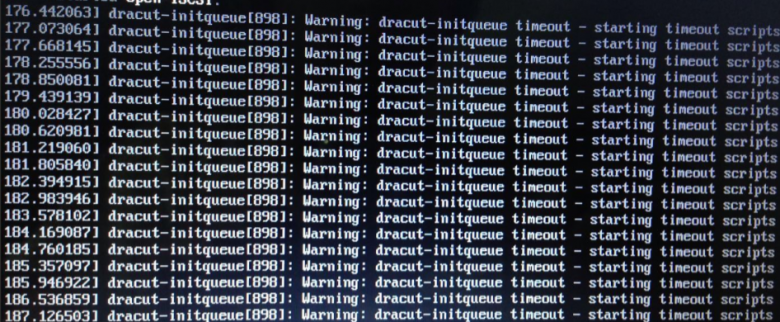
把默认的
vmlinuz initrd=initrd.img inst.stage2=hd:LABEL=CentOS\x207\x20x86_64 rd.live.check quiet
修改为
vmlinuz initrd=initrd.img inst.stage2=hd:自己的盘符 quiet
比如我的是/dev/sda4,那就是
vmlinuz initrd=initrd.img inst.stage2=hd:/dev/sda4 quiet
然后,Ctrl+X 保存,进行安装...
因机器不同,盘符会不同,如果不知道自己的盘符,那就先修改为
vmlinuz linux dd quiet
Ctrl+X 保存
等待一会,最后会出现你的centos的盘符,自己记一下,然后重启,重复上一步安装
BB一句
这里要多嘴一句,我开始出现这个问题的时候,找了各种教程,试了N次,镜像也重新做了很多次,下了很多个都没解决,最后是换了一个U盘才解决,因为我在安装deepin的时候也有类似这样的问题,好像是说不能识别到杂牌U盘,我联想到centos,换了个U盘试,结果真的是,所以,提醒一下,不要踩这个坑了
版权声明:若无特殊注明,本文皆为《Finally》原创,转载请保留文章出处。
本文链接:记一次用U盘安装Centos7 - https://emlog.jiaozi.pro/post/10916


 支付宝扫一扫
支付宝扫一扫 微信扫一扫
微信扫一扫 企鹅扫一扫
企鹅扫一扫







![[Fly]Emlog响应式全站Pjax主题 [Fly]Emlog响应式全站Pjax主题](https://emlog.jiaozi.pro/content/uploadfile/201702/ccdb1486252452.jpg)



评论:2条评论